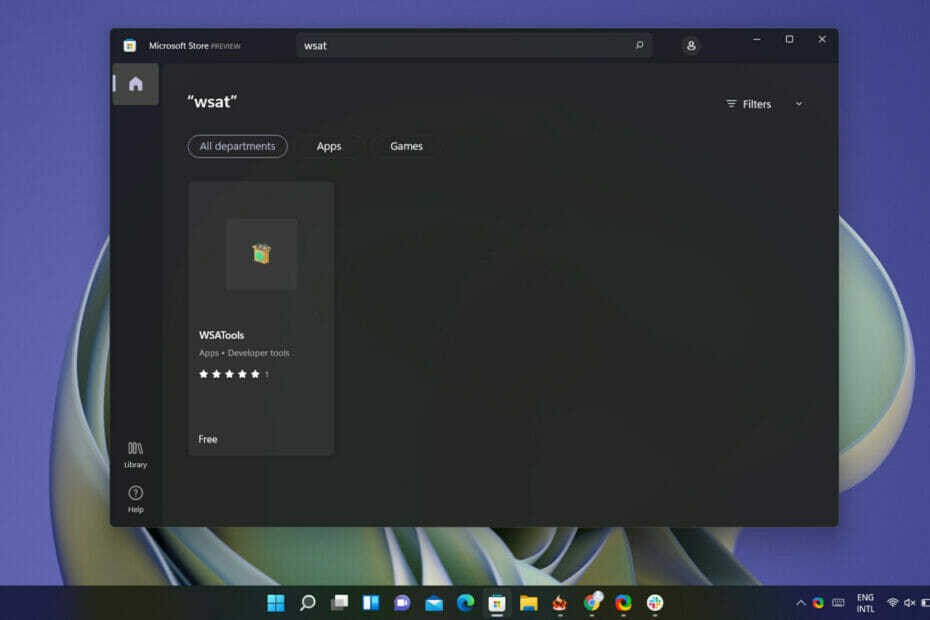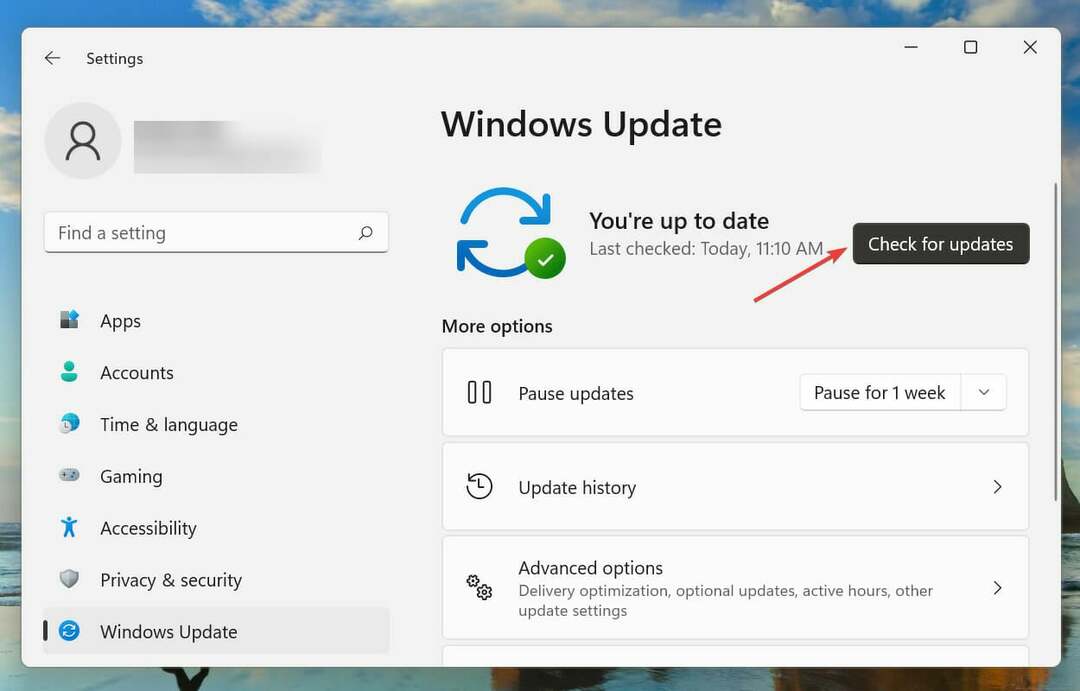- Windows 11での明るさの設定の変更は、以前と同じように簡単です。
- この新しいOSを使用すると、アクションセンターから直接レベルを微調整できます。
- [設定]メニューの[表示オプション]に移動して、この値を自由に変更してください。
- マイクロソフトは公式に発表しました システム要求 だから、すぐにそれらをチェックしてください。

の最初のリークバージョン以来 Windows 11 オンラインで登場し、世界中のユーザーが気にするのは新しいものを見つけることだけです OSの内部動作。
マイクロソフトがオペレーティングシステムと システム要求、誰もができるだけ早く移行したいと考えています。
この新しいOSの導入により、MicrosoftがWindows 10でかつては単純だったアクションを複雑にすることを彼らの仕事にしたと想像するなら、そのアイデアに別の考えを与えたいと思うかもしれません。
Windows 11は、実際には、PCでの実行に慣れてきたタスクの一部を簡素化する予定です。
ハイテク企業は、革新の新時代と未来への扉を約束したので、新しくてエキサイティングなものを受け入れることを恐れてはなりません。
今すぐ問題に取り掛かると、Windows 11OSの明るさのレベルを変更することはあなたが思っているほど難しくはありません。
Windows 11で明るさを変更するにはどうすればよいですか?
1. アクションセンターを通じて
あなたの目標を達成するための2つの簡単な方法があります。 最初の、そして最も簡単なものは、開くことです アクションセンター、タスクバーの右下にあります。

アクションセンターにアクセスすると、アクションセンター内の他の設定にアクセスしなくても、明るさの設定を変更できるようになります。
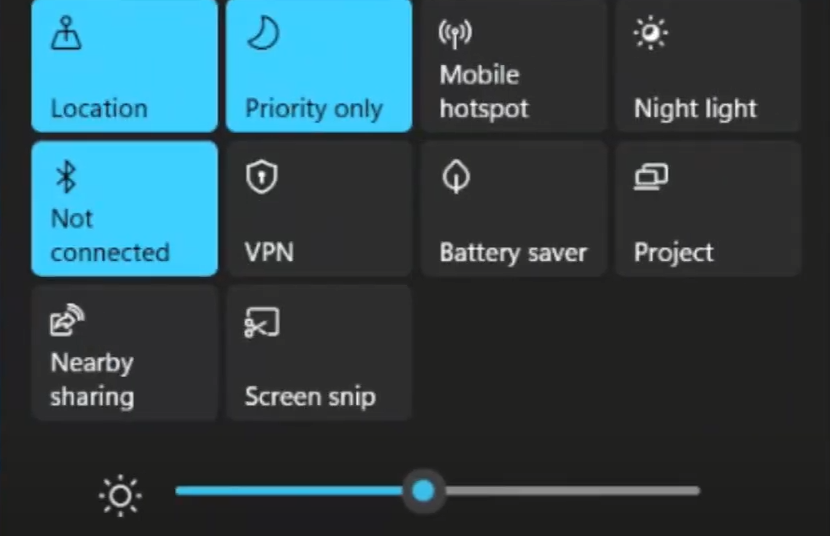
明るさを希望の値に調整し、アクションセンターを閉じるだけです。 とても簡単ですよね?
2. 設定メニューから
同じ結果を得るために使用できる他の方法は、実際には[設定]メニューに移動し、そこから強度を微調整することです。
右クリックするかどうか 開始 メニューを選択して選択します 設定、またはを押します Windowsキー+ Iショートカット、同じ場所、つまり[設定]メニューに移動します。
そこに着いたら、をクリックします システム ボタン。
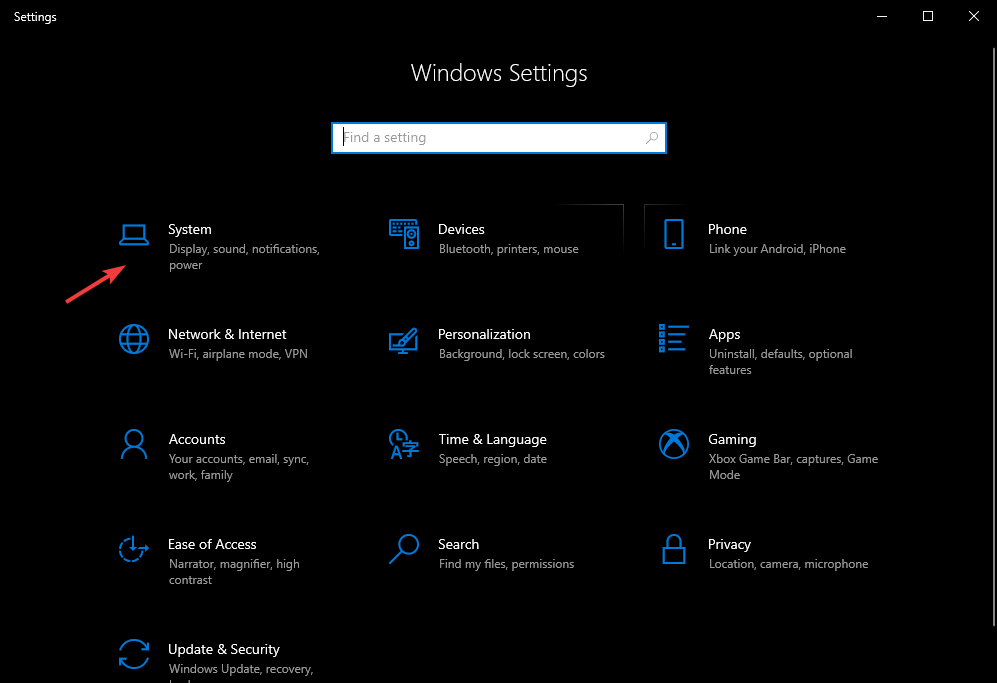
ここから、右側のメニューで、 表示 タブをクリックすると、前の場合と同様に、明るさの強度を変更するオプションが表示されます。
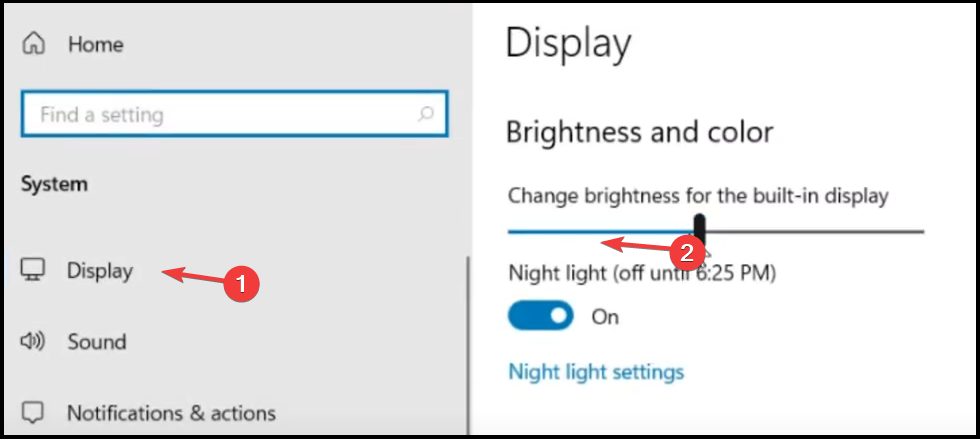
どうぞ! これらは、新しいWindows 11PCの明るさの設定を変更するのに役立つ2つの簡単な方法です。
MicrosoftはまだWindows11に取り組んでおり、最終的な詳細の一部を微調整して修正しているので、まもなくOSの完全なストックバージョンができあがります。
また、来週から、最初のWindows11ビルドがすべてのWindowsInsiderでテストできるようになることに注意してください。
2つのOSバージョン間のすべての相違点と類似点について詳しく知りたい場合は、必ず 広範なWindows11とWindows10の記事. よく見て後悔することはありません。
Windows 11で明るさのレベルを変更できましたか? 下のコメント欄に、手順がどのように進んだか、新しいOSについてどう思うかを遠慮なくお知らせください。